MATLAB - 環境設定
ローカル環境のセットアップ
MATLAB 環境のセットアップは、数回クリックするだけです。インストーラーはここからダウンロードできます。
MathWorks は、ライセンス製品、試用版、学生版も提供しています。サイトにログインして承認を待つ必要があります。
インストーラーをダウンロードしたら、数回クリックするだけでソフトウェアをインストールできます。
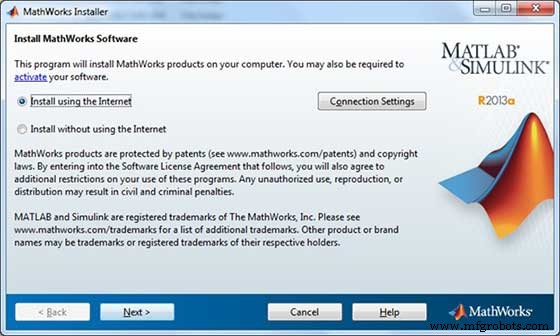
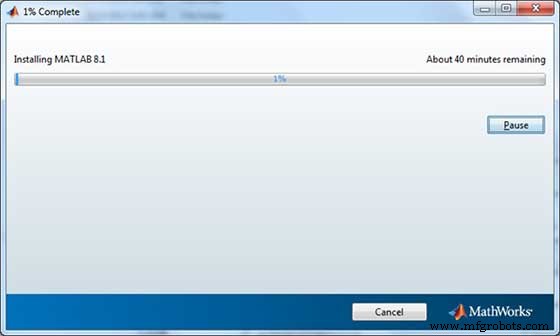
MATLAB 環境について
デスクトップに作成されたアイコンからMATLAB開発IDEを起動できます。 MATLAB のメイン作業ウィンドウはデスクトップと呼ばれます。 MATLAB を起動すると、デスクトップは既定のレイアウトで表示されます −
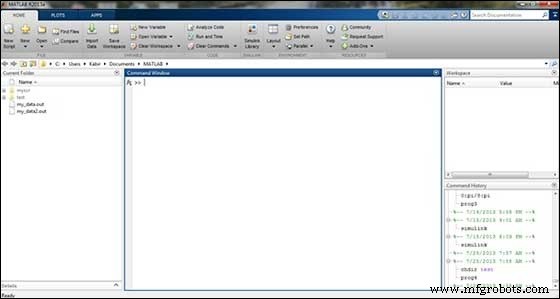
デスクトップには次のパネルがあります −
- <リ>
現在のフォルダ − このパネルでは、プロジェクト フォルダとファイルにアクセスできます。
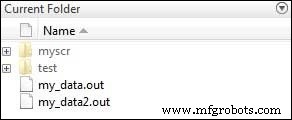
- <リ>
コマンド ウィンドウ - これは、コマンド ラインでコマンドを入力できるメイン エリアです。これは、コマンド プロンプト (>>) によって示されます。
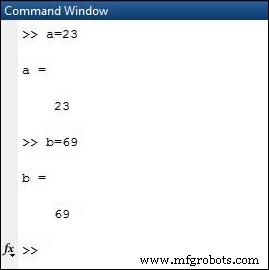
- <リ>
ワークスペース − ワークスペースには、ファイルから作成および/またはインポートされたすべての変数が表示されます。
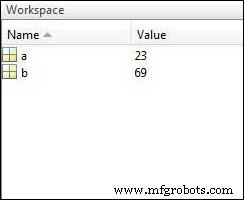
- <リ>
コマンド履歴 − このパネルは、コマンド ラインに入力されたコマンドを表示したり返したりします。
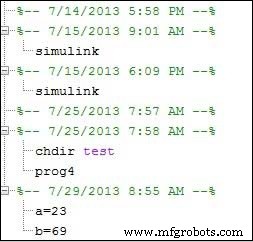
GNU Octave のセットアップ
マシン (Linux、BSD、OS X、または Windows) で Octave を使用する場合は、Download GNU Octave から最新バージョンをダウンロードしてください。お使いのマシンのインストール手順を確認できます。
MATLAB



